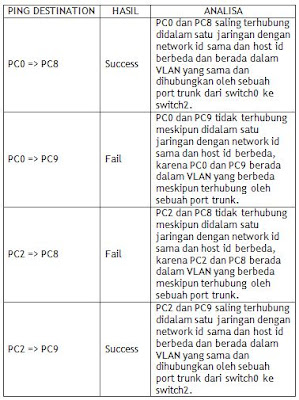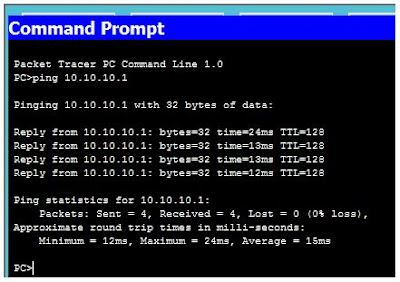Laporan Praktikum
Jaringan Komputer (Modul 5)
(Router on Stick)
Rian Muhibatul Ikhsan
SI 2016 C
20160910106
UNIVERSITAS KUNINGAN
FAKULTAS ILMU KOMPUTER
INTERVLAN ROUTING
Dasar Teori
Pada
jaringan VLAN, VLAN yang berbeda nomor VLAN-nya tidak dapat berkomunikasi satu
sama lain. Untuk itu dibutuhkan sebuah router untuk bisa menentukan jalur agar
VLAN yang berbeda nomor VLAN-nya bisa saling berkomunkasi satu sama lain.
Router
on a stick adalah salah satu jenis konfigurasi router yang yang mana sebuah
interface physical me-routing traffic antara beberapa VLAN pada network.
Sub-interface
adalah beberapa interface virtual yang diasosiasikan dengan interface physical.
Praktikum
Desain
Jaringan
Desain
jaringan untuk praktikum interVLAN routing sesuai dengan tampilan berikut ini:
Tampak
pada gambar diatas, terdapat dua VLAN yaitu 10 ADMIN dan VLAN 20 PUBLIC, pada
percobaan praktikum tentang interVLAN Routing ini, kita akan melakukan konfigurasi
sehimgga antar VLAN ADMIN dan VLAN PUBLIC bisa saling berkomunikasi melewati
port Fa0/24 pada switch yang berfungsi sebagai TRUNK yang dihubungkan ke Fa0/0
router menggunakan encapsulation dot1Q.
Konfigurasi
IP pada PC
Detail
konfigurasi ip address untuk tiap PC dan pengaturan Port pada switch sesuaikan
dengan tabel berikut ini:
Konfigurasi
VLAN, Subinterface dan IP pada Router
Lakukan
konfigurasi interface pada router dengan menggunakan CLI, langkah ke CLI
adalah:
·
Klik
kiri pada router → pilih
tab CLI
·
Press
Return (tekan tombol Enter pada keyboard)
·
Untuk
melakukan konfigurasi ketik perintah > enable
·
Sampai menjadi
Route#
1.
Hidupkan
interface Fa0/0 yang akan digunakan untuk membuat sub-interface untuk VLAN.
2.
Perintah
untuk membuat VLAN ADMIN dan VLAN PUBLIC
3.
Perintah
untuk membuat sub-interface Fa0/.10 dan memberi ip address pada sub-interface
Fa0/0.10 untuk VLAN 10
4. Perintah
untuk sub-interface Fa0/0.20 dan memberi ip address pada sub-interface Fa0/0.20
untuk VLAN 20
Tampilkan
tabel routing pada router
Dan seharusnya tampilan seperti pada tampilan
berikut:
Tampak
pada tampilan diatas hasil perintah show ip route, bahwa dua jaringan yaitu
jaringan 10.10.10.0/24 dan jaringan 192.168.1.0/24 sudah ada di routing table,
dan seharusnya komunikasi antar VLAN sudah bisa berjalan dengan baik.
Lakukan
koneksi antar PC dengan perintah ping dan analisa hasilnya!
Screenshoot:
PC0 ~> PC 0
PC0 ~ > Gateway PC0
PC0 ~> PC1
PC0 ~> Gateway PC1
1.
Tambahkan
sebuah switch, dan tambahkan dua VLAN yang sama dengan metode Trunking!
2.
Pastikan
interVLAN routing berjalan dengan baik antar tiap VLAN!
3.
Lakukan
testing dengan perintah ping dari PC0!
4.
Analisa
hasilnya!
1.
Penambahan
VLAN, switch dan dua PC
2.
interVLAN
3.
Testing
PC 0 ke PC yang telah di tambahkan dan analisis
·
PC0 → PC2
·
PC0 → PC2 Gateway
·
PC0 → Gateway PC3
·
PC0 →
PC3
Beberapa router software memperbolehkan konfigurasi router
sebagai linktrunk hal ini membuka kemungkinan terjadinya interVLAN routing.
Router on a stick adalah salah satu jenis konfigurasi router yang mana sebuah
interface phsycal merouting traffic antara beberapa VLAN pada network.